开始
去年双十一的时候入了树莓派,抱着试一试的心情,我买了一堆配件准备玩,结果买回来玩了两天就扔在那里没动了。
逼乎上有长者曾经说过:“先想好想要做什么,再去买东西做。买完东西,问做什么好的,通常都是[哔——]。”我认为,这是坠好的。
正好前两天逛咸鱼,发现了一个同城的二手SATA 160G硬盘,成色还不错,犹豫再三,剁了手,又去淘宝买了一个硬盘盒
挂载磁盘

经过了艰苦的等待,硬盘盒终于到了,连接电脑测试,速度飞起,100M/s的写入速度让我终于感觉到USB3.0的性能,泪流满面,这大概是我用过最快的USB设备了。
但是看看树莓派的USB2.0口和百兆的网口,似乎有点浪费了,不过为了世界和平,就这样吧……
关于磁盘的挂载,是Linux的基本功。一顿猛查资料后,先找到硬盘在/dev/中的地址,我的sata硬盘是/dev/sda1/,在mnt目录下新建一个目录当作挂载点,安卓爪机里常见的那啥sdcard1之类的目录就是挂载点了,其实放啥地方起啥名都行,只要能找得到的话……
#新建一个目录
sudo mkdir /mnt/usbdisk硬盘是NTFS格式的,其实本来想格式化成linux用的ext4,但是寻思寻思,玩意我哪天闲的没事需要高速存储数据又把硬盘拔下来插电脑呢?于是就需要ntfs-3g这个软件来让树莓派可以读取NTFS格式。
#安装所需软件包
sudo apt-get install fuse-utils ntfs-3g
#加载内核模块
modprobe fuse
#编辑fstab让移动硬盘开机自动挂载
sudo nano /etc/fstab
#在最后一行添加如下内容
/dev/sda1 /mnt/usbdisk ntfs-3g defaults,noexec,umask=0000 0 0
#保存重启,即可生效于是现在就可以通过/mnt/usbdisk访问硬盘了,高中时候买的那两本厚厚的(盗版)鸟哥linux私房菜没白买啊,花了几周自习看完了,虽然记不住具体是啥,但是还记得系统都能干啥,还是挺有意义的。
samba
接下来要让局域网内可以访问,鸟哥的linux私房菜中重点介绍的samba让我记得挺清楚,这玩意弄吼了,网内设备都可以访问,Exited!
#搞一个桑巴出来
sudo apt-get install samba samba-common-bin
#复制一下配置文件留个备份
sudo cp /etc/samba/smb.conf /etc/samba/smb.conf.bak
#编辑配置文件
sudo nano /etc/samba/smb.conf编辑配置文件的时候,先在上面去掉security = user前面的注释,来使用用户进行验证,禁止匿名登录,虽然是内网但是肯定是要用户验证的嘛。
在文件的最后按照上面的格式写下自己的配置,配置项都很简单易懂,不知道比那些一堆一堆英文的文档高到哪里去了!(大拇指
[name]
comment = Test share
Path = /mnt/usbdisk
valid users = @nekotora
force group = users
create mask = 0660
directory mask = 0771
read only = no配置好以后重启一下samba服务
service samba restart然后添加一下上面配置的用户
useradd nekotora -m -G users给新用户设置密码
passwd nekotora让samba认识一下这个用户,并且配置他的samba访问用户名密码
smbpasswd -a nekotora完成!

在windows或者安卓设备上就能找到树莓派了,赞赞赞。
实测内网速度还是很令人满意的,读取速度能跑满辣鸡树莓派和他连着交换机的百兆带宽。总感觉用树莓派有点浪费了速度OAQ
Aria2
不能下载东西的硬盘和咸鱼有什么区别!
Aria2是一个命令行下载工具,其他平台能下啥他都能下,甚至有一些小工具还能让他支持百度网盘和迅雷离线。
安装aria2
sudo apt-get install aria2 aria2运行的时候需要两个文件,并且需要我们手动配置,一个是配置文件aria2.conf,保存配置,另一个是aria2.session,要不每次aria2关闭的时候,之前下载的进度都没了。为了显得我的目录很整齐,我把他放到/home/pi/aria2/目录下面
cd /home/pi
mkdir aria2
cd aria2
#摸一个空白的aria2s session文件出来
touch aria2.session
#编辑一下配置文件
nano aria2.conf 内容如下
#文件保存目录
dir=/mnt/usbdisk/download
#因为垃圾运营商还没有ipv6,获取了也没有,关掉
disable-ipv6=true
#打开rpc给等会的web管理界面用
enable-rpc=true
rpc-allow-origin-all=true
rpc-listen-all=true
#rpc-listen-port=6800
#允许断点续传
continue=true
#进度保存文件
input-file=/home/pi/aria2/aria2.session
save-session=/home/pi/aria2/aria2.session
#最大同时下载任务数
max-concurrent-downloads=3 保存退出
用配置文件启动一下测试
sudo aria2c --conf-path=/etc/aria2/aria2.conf 服务很愉快的跑起来了没有报错,用Ctrl+C停下来,继续配置
顺便给aria2c做成服务吧,用起来会方便的多
新建一个aria2c的服务
sudo nano /etc/init.d/aria2c存入一下内容
(反正也看不懂,大概就是系统服务的一种配置格式嗯……)
记得把用户名和位置改成自己的
#!/bin/sh
### BEGIN INIT INFO
# Provides: aria2
# Required-Start: $remote_fs $network
# Required-Stop: $remote_fs $network
# Default-Start: 2 3 4 5
# Default-Stop: 0 1 6
# Short-Description: Aria2 Downloader
### END INIT INFO
case "$1" in
start)
echo -n "Starting aria2c"
sudo -u pi aria2c --conf-path=/home/pi/.aria2/aria2.conf -D
#把上面的两个pi换成你的用户名
;;
stop)
echo -n "Shutting down aria2c "
killall aria2c
;;
restart)
killall aria2c
sudo -u pi aria2c --conf-path=/home/pi/.aria2/aria2.conf -D
#把上面的两个pi换成你的用户名
;;
esac
exit保存退出,再给个权限
sudo chmod 755 /etc/init.d/aria2c来测试一下Are you ok?
sudo service aria2c start显示Starting aria2c,ok,ok
让他开机自己启动
sudo update-rc.d aria2c defaultsaria2c还没有管理页面,我们可以找个好看的web页面进行管理
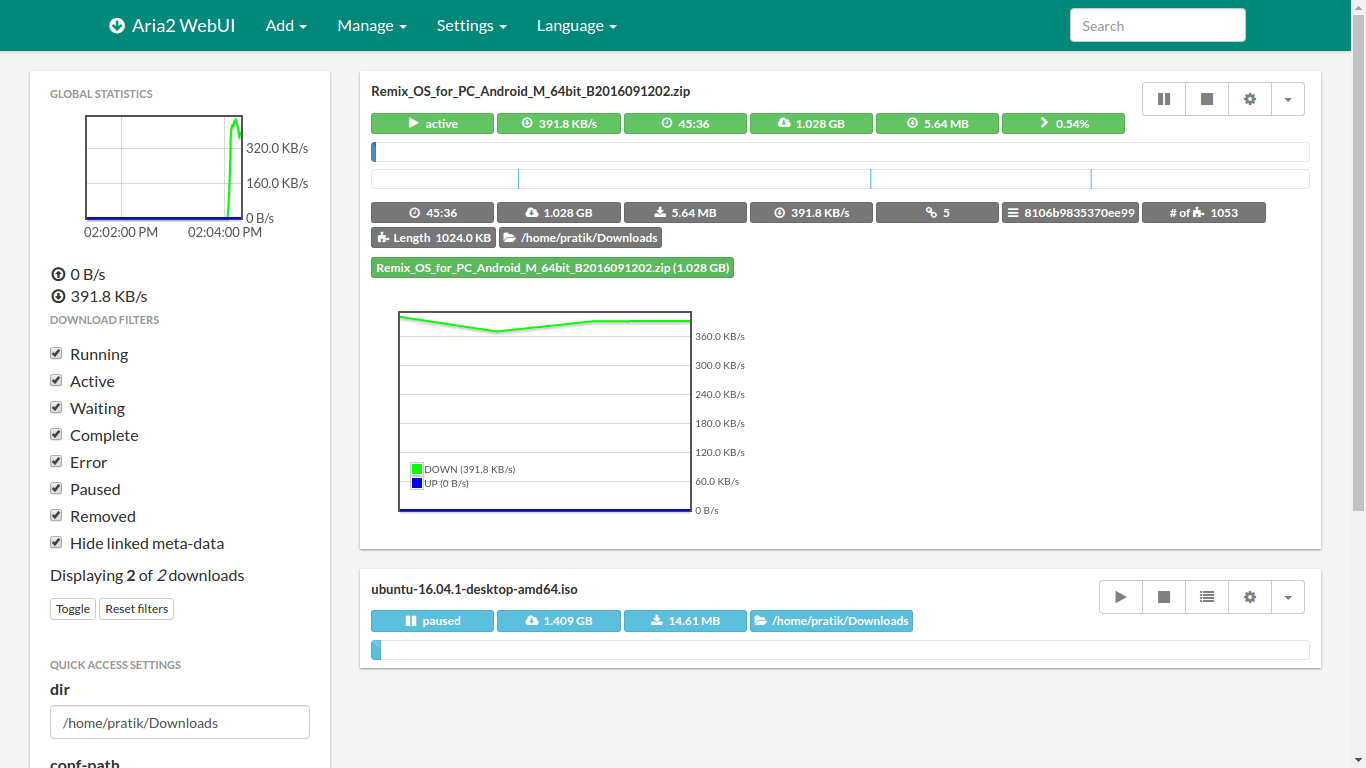
Github上有不少这样的界面,我用的是webui-aria2,看起来比较高档
https://github.com/ziahamza/webui-aria2
想要能访问web界面的话还需要安个Apache,这个就轻车熟路多了。
sudo apt-get apache2装好之后设置好apache2的权限:
sudo visudo底部添加这行
www-data ALL=(ALL) NOPASSWD: ALLCtrl + O保存,Ctrl + X退出
然后从git下载web界面
cd /var/www
git clone https://github.com/ziahamza/webui-aria2现在,打开树莓派的地址就能访问到,点击设置,服务器设置,填上地址和端口号,提示Successfully就成功了!
http://192.168.1.10/aria2/
添加任务就能开始下载了。
迅雷
然后我就开始下东西,老司机开的车就很好嘛。9FE23BE78F054024F05B59522B75AA6423720E5A
结果发现根本没速度啊卧槽,于是等了一个下午,才下了几Kb,我当时就不乐意了。这什么辣鸡!
我用迅雷试着下了一下,这车没问题啊。
于是求助,老司机凌妹看了看说:“传统bt不行的”……
哦,原来如此,(英文怎么说来着),so_da_na!
不行,还是搞套迅雷离线下载吧。
http://luyou.xunlei.com/forum-51-1.html
先去迅雷那里下下来编译好的迅雷下载程序。
因为不是开源的,迅雷对各种平台都提供了编译好的版本,树莓派用到的是armel_v5te_glibc。
参考迅雷官方的配置说明
http://g.xunlei.com/forum.php?mod=viewthread&tid=30&extra=page%3D1%26filter%3Dtypeid%26typeid%3D3
下载好之后通过sftp把文件推倒树莓派上,为了文件的整齐,我放倒了/home/pi/xunlei下面。
启动一下试试看?
/home/pi/xunlei/portal成功的话,会有一个六位的激活码生成,打开http://yuancheng.xunlei.com/,添加设备就ok了!
但是这样管理不方便,而且想让他开机启动,还要把他做成一个服务,加到启动项里。
创建服务
sudo nano /etc/init.d/xunlei和刚才的aria一样配置一个服务
#!/bin/sh
#
# Xunlei initscript
#
### BEGIN INIT INFO
# Provides: xunlei
# Required-Start: $network $local_fs $remote_fs
# Required-Stop:: $network $local_fs $remote_fs
# Should-Start: $all
# Should-Stop: $all
# Default-Start: 2 3 4 5
# Default-Stop: 0 1 6
# Short-Description: Start xunlei at boot time
# Description: A downloader
### END INIT INFO
do_start()
{
./home/pi/xunlei/portal
}
do_stop()
{
./home/pi/xunlei/portal -s
}
case "$1" in
start)
do_start
;;
stop)
do_stop
;;
esac最后设置一下开机启动
sudo update-rc.d xunlei defaults完成,现在可以再迅雷里面看到树莓派并且方便的下载了。在外网也可以控制。
hdparm
最后,还有一个问题没解决。
那块硬盘,有没有事干的时候都在不停的工作。因为是旧硬盘,在磁盘参数里已经看到两个报警了,连续工作时间也达到了500days+
这么高寿的硬盘24小时工作总感觉有点对不起它。
这就需要一个硬盘自动休眠的东西。
安装haparm
sudo apt-get hdparm设置硬盘自动休眠
#立刻让硬盘休眠,先试试看好不好用
sudo hdparm -Y /dev/sda1
#设置硬盘自动休眠,数值/12 = 分钟,设置为120就是无操作10分钟后休眠
sudo hdparm -S 120 /dev/sda1这样硬盘没事的时候就能睡觉了。
当然,还要加到启动项里好让硬盘自动休眠
编辑rc.local
sudo nano /etc/rc.local在exit 0之前插入休眠硬盘的命令就ok
总结

于是,这样就折腾好了,在路由器设置中让树莓派暴露给外网,在其他地方也能控制他下载东西了。
因为树莓派和交换机都是百兆网口,能满速已经不错了,还是浪费了好多性能,还不如买个小米路由器还送个1t硬盘,但是过程还是挺有趣的,特别是看到桌子上的一堆设备开始闪着led运行的时候简直炒鸡帅(๑•ั็ω•็ั๑)
最近一直在填坑,偷偷摸鱼玩了这些不知道会不会被打。
说起来咱干活真是不专注,本来想着写完赶紧继续填坑,结果想引用几句比特客栈一篇文章的话,就跑去那里一边翻一边读以前的文章,结果一看就是两个小时,最后还是没找到……又浪费了一个下午OAQ
还有多少时间可以发呆呢?
(雷军脸)Thank you!
相关链接:
1 - 给树莓派挂载移动硬盘或U盘
http://shumeipai.nxez.com/2013/09/08/raspberry-pi-to-mount-the-removable-hard-disk.html
2 - 用树莓派打造一个NAS
http://www.leiphone.com/news/201406/respberry-nas.html
3 - 树莓派做下载机,Aria2!
http://shumeipai.nxez.com/2014/07/01/raspberry-pi-do-download-machine-aria2.html
4 - Linux 指令篇:磁盘维护--hdparm
http://www.jb51.net/linux/hdparm.htm
5 - 树莓派上使用迅雷远程下载
http://shumeipai.nxez.com/2014/06/25/raspberries-come-remotely-download-thunder.html?variant=zh-cn
请教下,您的树莓派是啥型号的?
USB2.0 10/100M自适应的网口 无论如何也跑不到你开篇给你的那个传输速度吧~
(´-ι_-`)搞错啦,开头那个是拿到硬盘时候测试usb3.0直连的速度。树莓派是2B,最后速度大概在8-10M/s才对
迅雷离线好像7月份的时候挂了的说..
不知道现在放开没?
已经凉了,目测不会回来了Orz
最怕用这种SMART报警的硬盘,总感觉像炸弹一样不知道什么时候就挂了。
树莓派折腾完IO和传感器之后就架了个外网VPN网关,方便我在外面的时候随时穿越回家用,算是发挥着这家伙最后的余热吧(不得吐槽一句,这货性能太鸡肋了
不错!! 但自启动的还是没弄好
[...]自建nas[...]
等有钱了,也弄个玩!!!
闷声发大财
博主可以试试transmission-cli。超级好用的BT工具,服务器上离线片子都用它。
咳咳,不过这东西下好后会撒种~QAQ
又见面咯
我家树莓派就烂死在那里了(这不是盗图,这叫借用
楼下的你们呐还是要多学习一个
(ノ`Д´)ノ 闷声发大财
简直赞啊,超实用的说,不过看到一堆命令我就开始亿脸懵逼了orz
(´・ω・)ノ复制粘贴是坠吼的
看来这一切还是得按照。。。
没钱买树莓(捂脸)
这个赞
ww
0.0赞
论菊苣
OAO不是菊苣!
无论怎么样都是菊苣